
配色丑、文字多、数据重点不突出,这应该很多PPT表格设计中,可能会出现的状况。
这也是在年底,很多人问过我的一些问题:

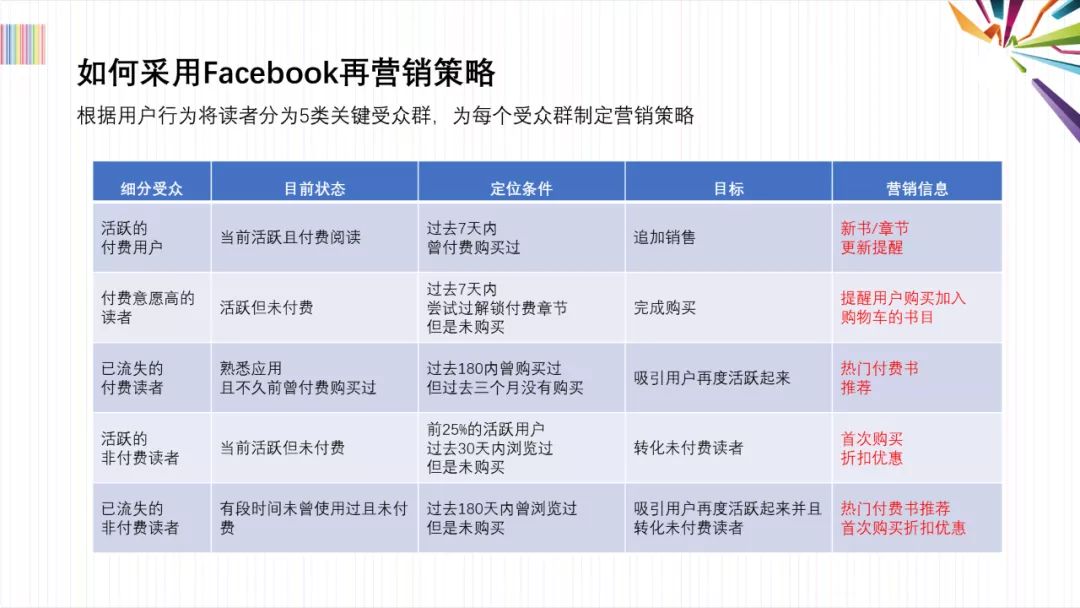
不废话,直接进入正题。
那么,如何将一张普普通通的PPT表格,呈现的更加美观,且可读性高一点呢?
很简单,我们可以从3个角度进行下手。
01首先是信息对齐
当表格内文字较少时,居中对齐是不错的方式。比如像这一张表格,就很典型:
在排版时把所有信息居中对齐,既美观,还增加了留白,显得更高级: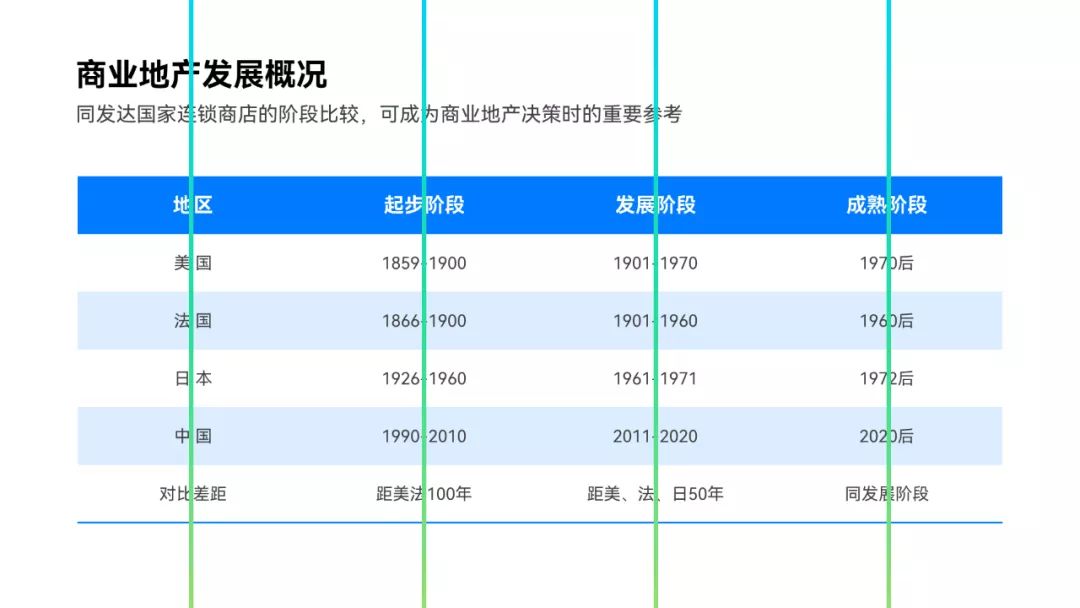
而文字较多时,比如像这个页面:
为了增加信息的可读性,我们可以将文字左对齐,如果内容字数太多,一行放不下,就需要进行断行处理:
此外,对于有数字信息的表格,比如像这一张:
通常会采用右对齐的方式,这更加符合读数的原则:
而这种做法的原理,就是将个、十、百、等位数对齐,从而方便数据之间进行对比:
如果小数位不一致,可以四舍五入,保持统一。
比如像下面这个页面: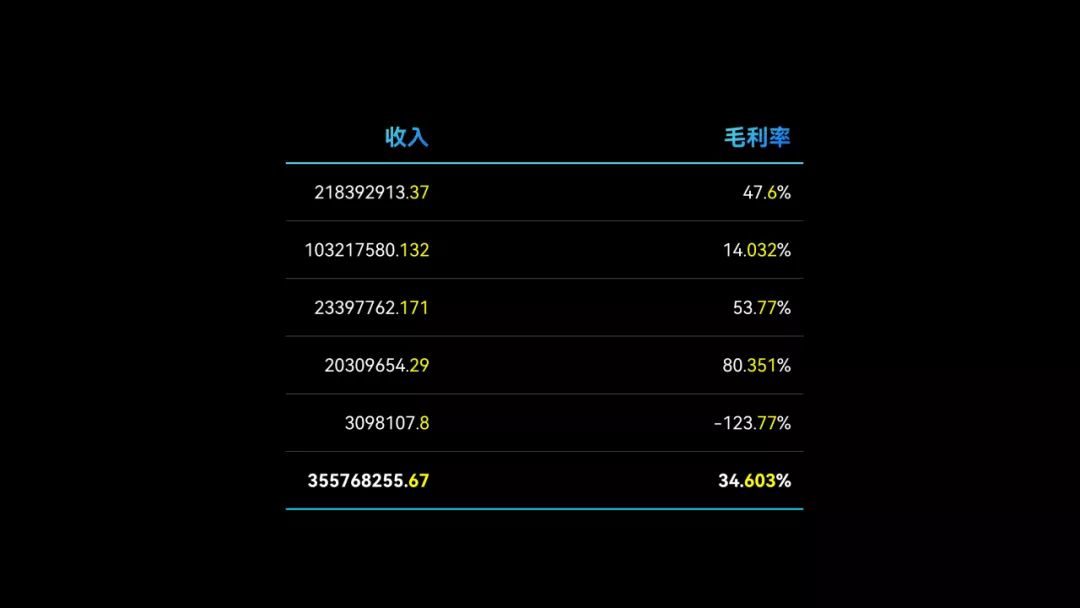
小数点后统一留两位,是不是更整齐一点吗?
还有一个细节是,如果数字位数太多的话,则可以加入千位分隔符,这样容易辨识出数值的大小: 
02然后是信息区分 
当行与行之间的信息区分不明显时,我们在阅读时,容易出现串行的情况: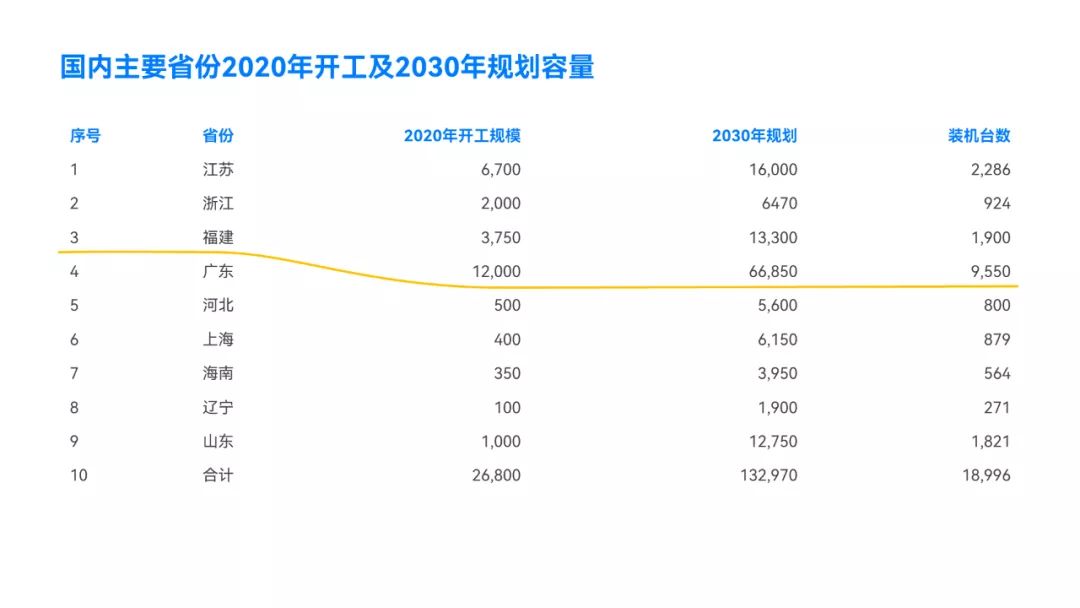
所以,设计师常常使用色块元素,来加强行与行之间的划分:
另外,表头色块的颜色深一点,正文色块浅一点,这样一来,信息的层级关系更明显: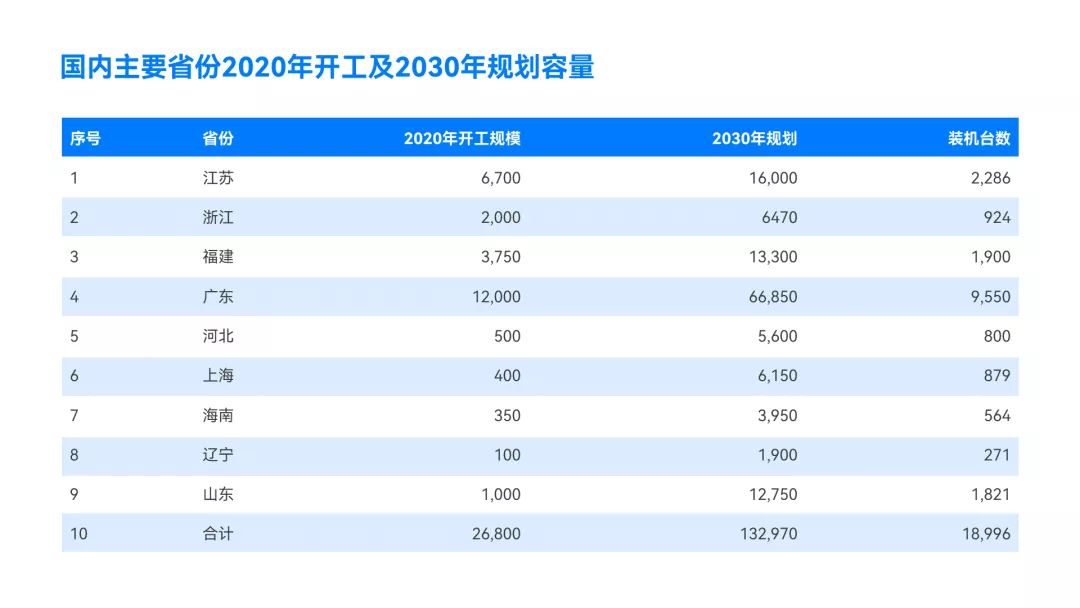
如果是渐变的色块就更好了,渐变的律动感,有利于引导观众视线的阅读:
当然,线条也是划分信息的不错元素,与色块的结合使用,能让表格展示的信息更明确。
尤其是遇到,在同一个表格中,包含多个版块的信息时,比如像这样: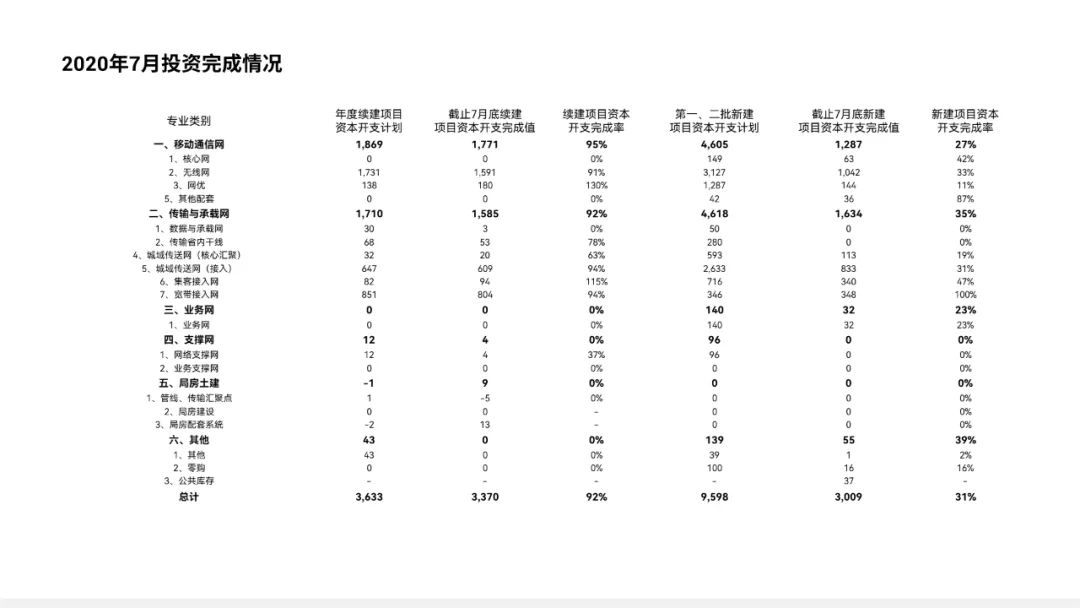
如果同时借用线条和色块进行区分,那么,不仅能区分板块差异,还能区分视觉层次关系:
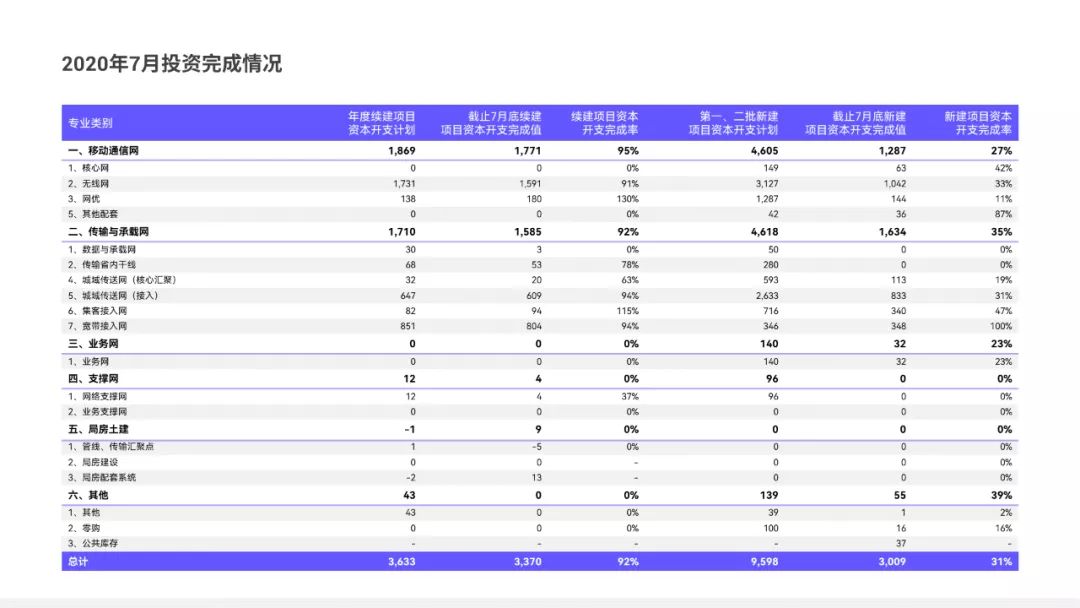
03接下来是信息重点 
如果想要突出某一行表格的信息重点,最常用的方法,是将字体放大加粗,或者更换一个显眼的颜色:
也可以在文字下方,叠加一个鲜艳的色块,达到强调信息的效果:
学会了表格信息的对齐、区分、和重点信息的优化,相信你也能轻松搞定一张令人拍手称赞的表格页面:

我也为大家准备了30张原创的表格页面,版式丰富,而且所有元素都是可以编辑的:
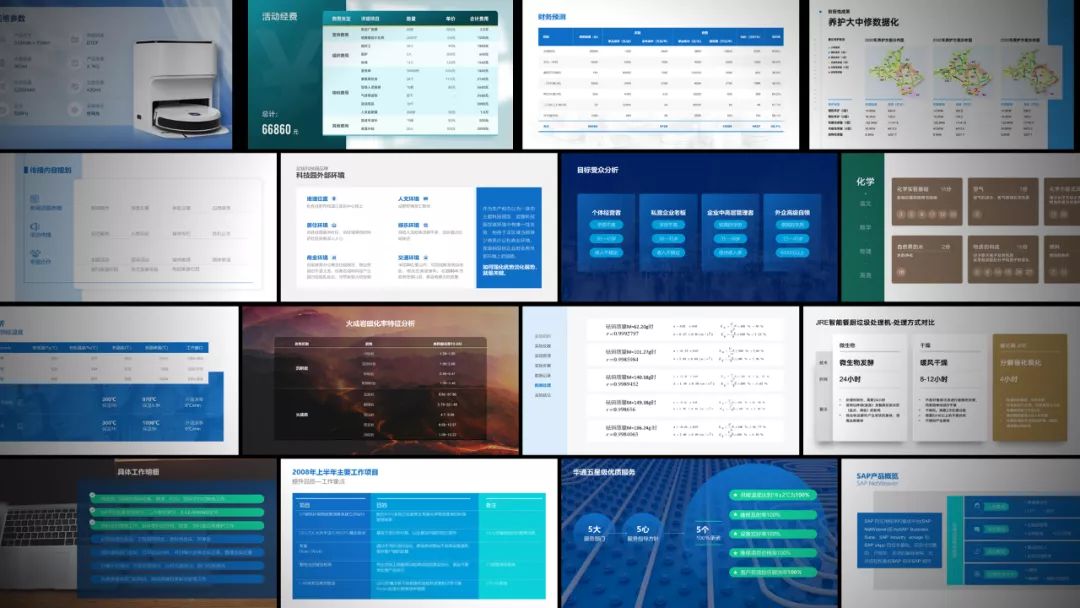
在公众号对话界面
回复关键词【表格设计】
即可免费领取
最后说一句,作为职场人,PPT技能必不可缺。







